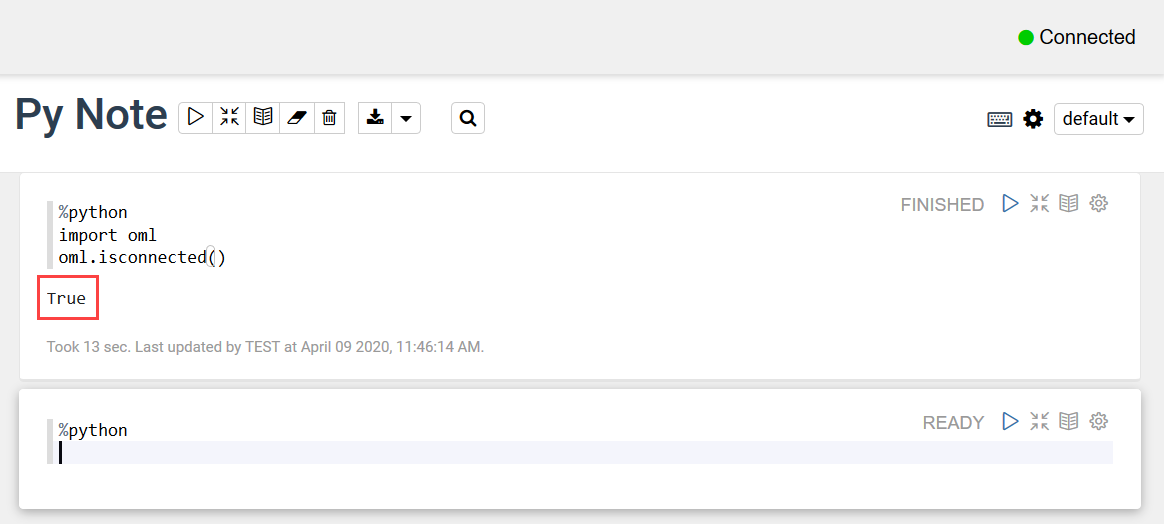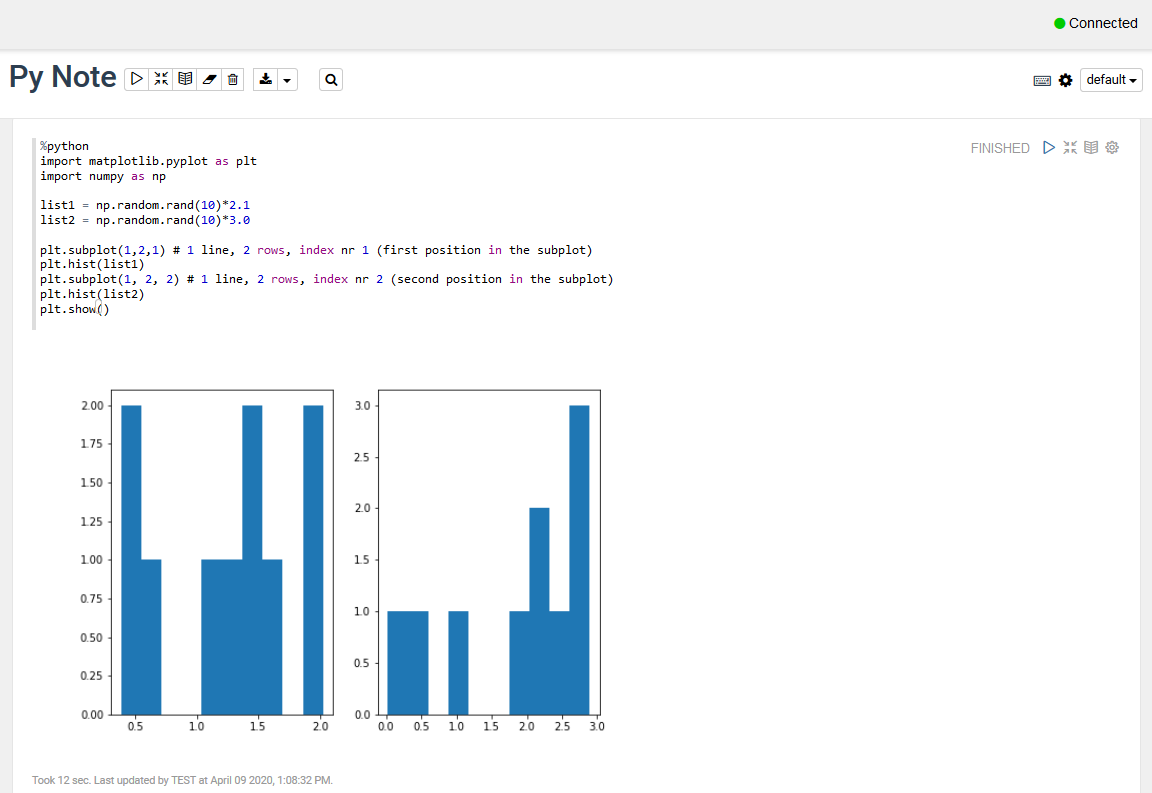4.9 ノートブックのパラグラフでのPythonインタプリタの使用
Oracle Machine Learningノートブックでは、複数の言語がサポートされています。各パラグラフは、特定のインタープリタに関連付けられています。ノートブック内でPythonコマンドを実行するには、まずPythonインタープリタに接続する必要があります。OML4Pyを使用するには、omlモジュールをインポートする必要があります。
Oracle Machine Learning UIのノートブックには複数のパラグラフを追加でき、各パラグラフをSQLやPythonなどの様々なインタープリタに接続できます。使用するインタープリタを識別するには、%の後に使用するインタープリタ(sql、script、r、python、conda、markdown)を続けて指定します。
この例では、次の方法を示します:
- ノートブックでPythonコマンドを実行するためのPythonインタープリタへの接続
- Pythonモジュール(
oml、matplotlibおよびnumpy)のインポート omlモジュールがOracle Databaseに接続されているかどうかの確認
ノート:
zは予約済キーワードであるため、Oracle Machine Learning UIのノートブックの%pythonパラグラフで変数として使用することはできません。
前提: この例では、Py Noteという名前の新しいノートブックをすでに作成していることを前提としています。
Pythonモジュール(matplotlibおよびnumpy)の使用方法を示し、ランダム・データを使用して2つのヒストグラムをプロットするための例。
- Oracle Machine Learning for Pythonについて
Oracle Machine Learning for Python (OML4Py)は、Oracle Autonomous Databaseのコンポーネントであり、Oracle Autonomous Data Warehouse (ADW)、Oracle Autonomous Transaction Processing (ATP)およびOracle Autonomous JSON Database (AJD)で構成されます。Oracle Machine Learning UIのノートブックを使用すると、Oracle Databaseを高パフォーマンスのコンピューティング環境として利用しながら、データを探索および準備するためにデータに対してPythonファンクションを実行できます。Oracle Machine Learningユーザー・インタフェース(UI)は、Autonomous Data Warehouse (ADW)サービス、Autonomous Transaction Processing (ATP)サービスおよびAutonomous JSON Database (AJD)サービスを介して使用できます。
親トピック: OML Notebooks